In Hogwarts Legacy könnt ihr nachträglich euer Aussehen ändern und auch die Frisur und das Erscheinungsbild mit einem Transmog-Feature anpassen. Denn das Spiel lässt euch unter anderem die Option, zwischen Ausrüstung und kosmetischer Kleidung zu unterscheiden. Wie ihr euer Erscheinungsbild ändern könnt und darüber hinaus auch grundlegende Änderungen bei Gesicht, Haaren und Stimme durchführt, erfahrt ihr hier.
Aussehen und Erscheinungsbild nachträglich ändern
Bei der Charaktererstellung von Hogwarts Legacy habt ihr bereits massig Optionen euer generelles Aussehen und Details wie Frisur, Gesichtsform und Narben/Sommersprossen einzustellen. Beachtet hier, dass ihr nach der Charaktererstellung manche Äußerlichkeiten nachträglich ändern könnt und an dere nicht.
Lässt sich nachträglich ändern | Lässt sich nachträglich NICHT ändern |
Kleidung | Name |
Frisur | Stimme (Nur die Stimmhöhe lässt sich regeln) |
Haarfarbe | Gesichtsform |
Gesichtsfarbe | Körper |
Sommersprossen/Muttermale | |
Narben | |
Augenfarbe | |
Augenbrauen |
Kleidung ohne Werteverlust ändern (Transmog)
Euer Erscheinungsbild und Aussehen wird auch von eurer Ausrüstung beeinflusst. Nachdem ihr zu Beginn im Spiel euer Feldhandbuch von Professor Weasley erhalten und die erste Handbuchseite gefunden habt, könnt ihr auch auf das Ausrüstungsmenü zugreifen. Hier habt ihr sechs Ausrüstungsslots für Handbekleidung, Gesichtbekleidung, Kopfbekleidung, Halsbekleidung, Mäntel und Umhänge sowie das Outfit darunter.
Alles, was ihr hier ausrüstet, wird auch sichtbar an eurem Charakter angezeigt. Ihr könnt aber auch das Aussehen unabhängig vom ausgerüsteten Teil bestimmen. Wenn ihr zum Beispiel ein von den Werten her gutes Ausrüstungsteil benutzen wollt, euch das Aussehen aber gar nicht gefällt, könnt ihr das Erscheinungsbild von einem anderen Stück darauf anwenden. Dieses Feature nennt sich Transmog und gibt es in vielen Videospielen dieser Art.
Wichtig: Bevor ihr das Aussehen eines Ausrüstungsslots anpassen könnt, muss zumindest irgendetwas im Slot ausgerüstet sein. Bewegt dann den Cursor über den jeweiligen Slot und wählt die Option „Erscheinungsbild ändern“ aus (Viereck/X-Taste in den Konsolenversionen).
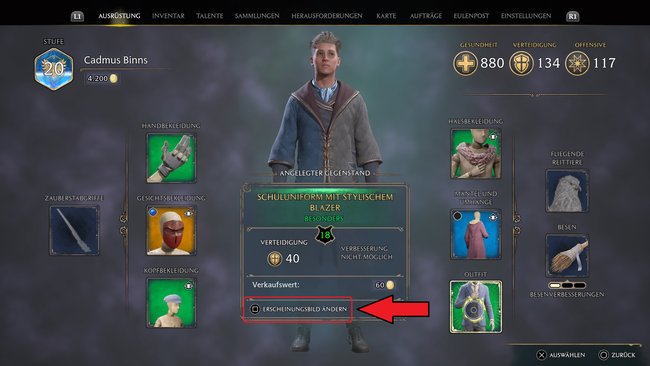
Im nächsten Menü könnt ihr nun das Aussehen von euren favorisierten Kleidungsstücken auf das Ausrüstungsstück anwenden. Hier werden übrigens auch eure Outfits der Digital-Deluxe-Inhalte und vom Vorbestellerbonus angezeigt. Ein angepasstes Ausrüstungsteil wird durch ein Augensymbol markiert. Im selben Menü könnt ihr auch wieder das Aussehen zurücksetzen.
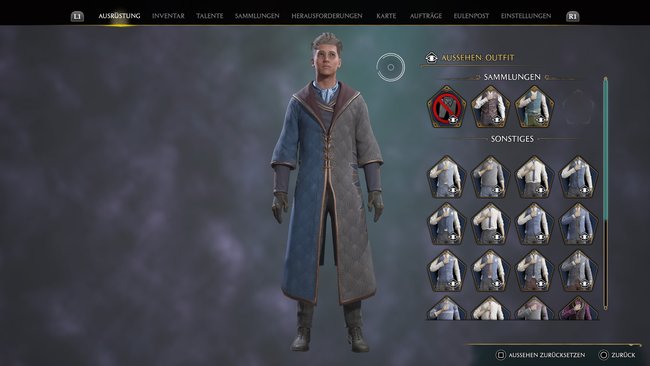
Kapuze aufsetzen & wieder ablegen
Nur im Slot mit den Mänteln und Umhängen könnt ihr übrigens nach demselben Prinzip auch eure Kapuze aufsetzen und wieder ablegen. Geht dafür mit dem Zeiger über den Slot mit den Mänteln und Umhängen und drückt in den Konsolenversionen die Dreieck/Y-Taste, um die Kapuze zu benutzen.
Gesicht, Augenbrauen & Frisur ändern
Wollt ihr mehr grundlegende Änderungen vornehmen, begebt euch im Spiel nach Hogsmeade. Die Hauptmissionen führen euch früh automatisch in dieses Dorf nordöstlich vor Hogwarts. Etwas nördlich im Dorf könnt ihr „Madam Snellings Lockenporium“ entdecken (Achtet auf das Scherensymbol auf der Karte). Dies ist der Friseurladen im Spiel.
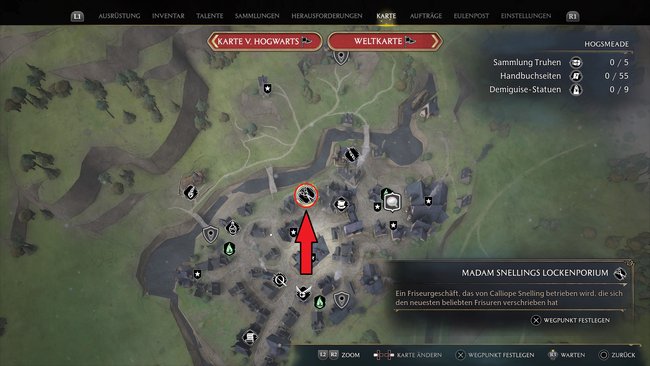
Beachtet, dass euch jeder Besuch beim Friseur 20 Goldstücke kostet. Sprecht im Laden mit Calliope Snelling, um folgende Dinge an euch zu ändern:
- Frisuren: Haarschnitt und Haarfarbe
- Gesichtsfarbe: Teint, Sommersprossen, Muttermale, Narben und Markierungen
- Augenbrauen: Augenfarbe, Augenbrauenfarbe und Augenbrauenform
Kann man Geschlecht und Namen ändern?
Den grundlegenden Charaktereditor ersetzt der Friseur im Spiel nicht. So könnt ihr nicht euren gewählten Namen ändern, dafür müsstet ihr wohl oder übel ein neues Spiel starten. Ihr könnt auch nicht euer Geschlecht ändern. Wenn ihr genau aufgepasst habt, wählt ihr zu Beginn nur ein vorgefertigtes Aussehen, das ihr dann anpassen könnt. Eine nachträgliche Geschlechtswahl gibt es im Spiel nicht.
Stimme nachträglich ändern
Wenn ihr bei der Charakterwahl die Tonhöhe eurer Stimme geändert habt, könnt ihr dies nachträglich anpassen. Viele Spieler finden die Stimme komisch, wenn man sie zu Beginn geändert hat. Unter Einstellungen → Audio → Stimmhöhe könnt ihr den Regler dafür anpassen. Lasst ihn am besten auf der mittleren Höhe, dann hört sich eure Stimme am natürlichsten an.

